| 事件 | 产生途径 | 参数 |
|---|---|---|
| QUIT | 用户按下“关闭”按钮 | None |
| ACTIVEEVENT | pygame 被激活或者隐藏 | gain 、state |
| KEYDOWN | 键盘被按下 | unicode 、key 、mod |
| KEYUP | 键盘被放开 | key 、mod |
| MOUSEMOTION | 鼠标移动 | pos 、rel 、buttons |
| MOUSEBUTTONDOWN | 鼠标被按下 | pos 、button |
| MOUSEBUTTONUP | 鼠标被放开 | pos 、button |
通常用 pyagme.event.get() 获取所有事件,若 event.type == KEYDOWN , 这时是键盘事件,再判断按键的 event.key 的种类(即 K_a 、 K_b 、 K_LEFT 这种形式)。用户也可以使用 pygame.key.get_pressed() 来获取所有被按下的键值,对应的就是键是否被按下。
keys_pressed = pygame.key.get_pressed() if keys_pressed[K_SPACE]: # 空格键被按下 fire() # 发射子弹
在 key 模块下有很多函数,如下:
使用 pygame 开发一个由用户控制坦克移动的游戏。在上节例子的基础上增加通过方向键控制坦克移动的功能,并为游戏增加背景图片。代码如下:
import pygame
def tank_play():
pygame,inite()
tank_image = pygame.image.load("../images/tank.png")
tank_rect = tank_image.get_rect()
back_image = pygame.iamge.load("../images/background2.jpg")
back_rect = back_image.get_rect()
screen = pygame.display.set_mode(back_rect.size)
pygame.display.set_caption("用户方向键控制移动的坦克")
offset = 2 # 偏移量
fps_clock = pygame.time.Clock()
while True:
fps_clock.tick(60)
for event in pygame.event.get():
if event.type == pygame.QUIT:
pygame.quit()
exit()
keys_pressed = pygame.key.get_presssed()
if keys_pressed[pygame.K_RIGHT]:
tank_rect.x += offset
if keys_pressed[pygame.K_LEFT]:
tank_rect.x -= offset
if keys_pressed[oygame.K_UP]:
tank_rect.y -= offset
if keys_pressed[pygame.K_DOWN]:
tank_rect.y += offset
tank_rect.clamp_ip(back_rect)
screen.blit(back_image, back_rect)
screen.blit(tank_image, tank_rect)
pygame.display.update()
if __name__ == '__main--':
tank_play()
当用户按下方向键时坦克按指定方向移动,释放方向键时坦克停止移动。如下所示:
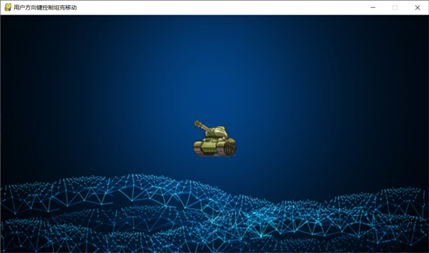
pygame.mouse 的函数如下:
例如:x, y = pygame.mouse.get_pos() 用于获取鼠标位置。
演示鼠标事件的处理程序,代码如下:
from math import pi
from random import randint
import pygame
pygame.init()
screen = pygame.display.set_mode((640, 480))
points = []
while True:
for event in pygame.event.get():
if event.type == pygame.QUIT:
pygame.quit()
exit()
if event.type == pygame.KEYDOWN:
# 按任意键可清屏,并把点恢复到原始状态
points = []
srceen.fill((255, 255, 255)) # 用白色填充窗口背景
if event.type == pygame.MOUSEBUTTONDOWN: # 鼠标按下
screen.fill((255, 255, 255))
# 画随机矩形
rc = (255, 0, 0) # 红色
rp = (randint(0, 639), randint(0, 479))
rs = (639 - randint(rp[0], 639), 479 - randint(rp[1], 479))
pygame.draw.rect(screen, rc, pygame.Rect(rp, rs))
# 画随机圆形
rc = (0, 255, 0) # 绿色
rp = (randint(0, 639), randint(0, 479))
rr = randint(1, 200)
pygame.draw.circle(screen, rc, rp, rr)
# 获取当前鼠标单击位置
x, y = pygame.mouse.get_pos()
points.append((x, y))
# 根据单击位置画弧线
angle = (x / 639) * pi * 2
pygame.draw.arc(screen, (0, 0, 0), (0, 0, 639, 479), 0, angle, 3)
# 根据单击位置画椭圆
pygame.draw.ellipse(screen, (0, 255, 0), (0, 0, x, y))
# 从左上和右下画两根连线到单击位置
pygame.draw.line(screen, (0, 0, 255), (0, 0), (x, y))
pygame.draw.line(screen, (255, 0, 0), (640, 480), (x, y))
# 画单击轨迹图
if len(points) > 1:
pygame.draw.lines(screen, (155, 155, 0), points, False, 2)
# 把鼠标单击的每个点画明显点
for p in points:
pygame.draw.circle(screen, (155, 155, 155), p, 3)
pygame.display.update()
运行这个程序,在窗口上单击鼠标就会有图形出来,按键盘上任意键可清屏重新开始。如下:
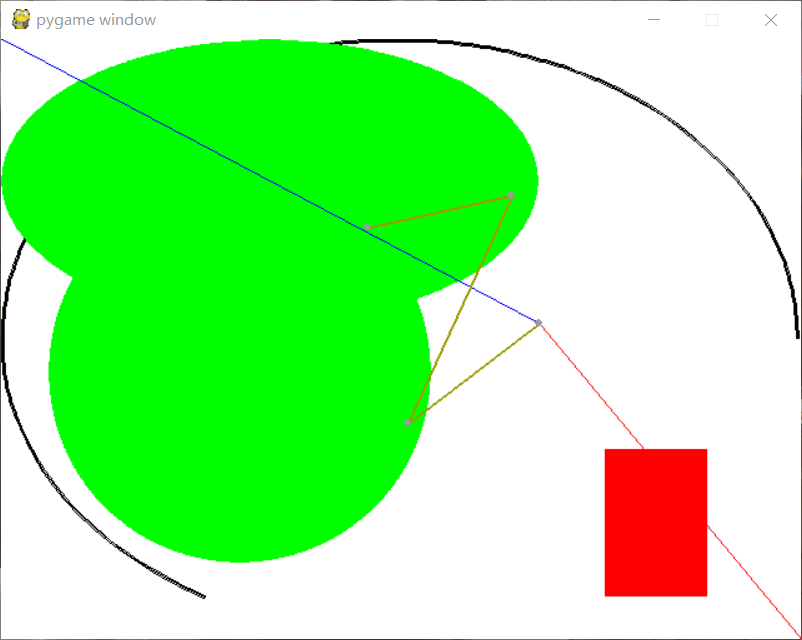
到此这篇关于pygame实现键盘和鼠标事件的处理的文章就介绍到这了,更多相关pygame 键盘和鼠标事件内容请搜索脚本之家以前的文章或继续浏览下面的相关文章希望大家以后多多支持脚本之家!
上一篇:详解Python 关联规则分析